
Referencia mixta en Excel (Tabla de contenido)
- Introducción a la referencia mixta en Excel
- Ejemplos de referencias mixtas en Excel
Introducción a la referencia mixta en Excel
La referencia es una de las características importantes en Excel que ayuda mientras trabajamos con operaciones de Excel usando fórmulas. Referencia mixta, el nombre en sí mismo dice que es una combinación de referencias. La combinación incluye referencia relativa y referencia absoluta.
Uno debe estar familiarizado con la referencia relativa y absoluta para comprender y trabajar con referencias mixtas. Entonces, primero veremos cuál es la referencia relativa y cuál es una referencia absoluta, cómo podemos usarla en fórmulas y todos veremos con ejemplos relacionados.
Ejemplos de referencias mixtas en Excel
Estos son los ejemplos de trabajo de referencia relativa y absoluta con referencia mixta en Excel a continuación.
Puede descargar esta plantilla de Excel de referencia mixta aquí - Plantilla de Excel de referencia mixtaEjemplo # 1 - Referencia relativa
Por defecto, la referencia en Excel lo considerará como referencia relativa. La referencia no es nada si ingresamos "= A1" en la celda B1, entonces estamos haciendo referencia a A1 en B1. Veamos un ejemplo para entender la referencia relativa.
Considere la siguiente captura de pantalla de ganancias y gastos de enero a mayo.

Ahora queremos calcular el efectivo restante después de los gastos pagados de las ganancias. Podemos obtener eso con la fórmula simple de sustracción de gastos de las ganancias. Simplemente ingrese la fórmula junto a los gastos para encontrar el efectivo restante cada mes.
Observe la captura de pantalla a continuación. Ingresé la fórmula junto a los gastos que puede encontrar en la barra de fórmulas.
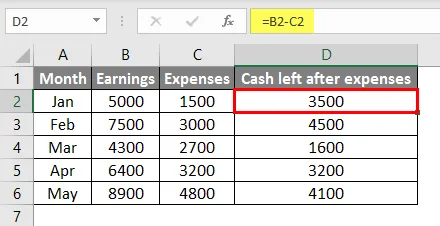
Si observamos que la fórmula en D2 es B2-C2, eso significa que D2 se refiere a la combinación de B2 y C2. Cuando arrastremos la fórmula a las líneas de fondo, será similar a D2, lo que significa que D2 tomó referencia de B2 y C2 de manera similar para D3, tomará referencia de B3 y C3, para D4 tomará referencia de B4 y C4 y así sucesivamente.
Podemos observar las capturas de pantalla relacionadas para otros meses. La siguiente captura de pantalla está relacionada con D3, que se refiere a B3 y C3.
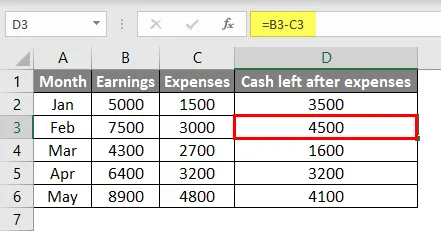
Captura de pantalla relacionada con D4 que hace referencia a B4 y C4.
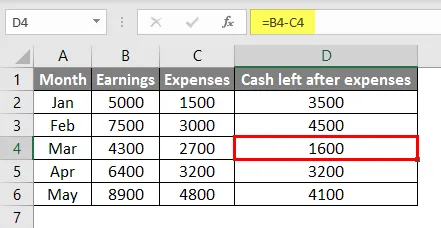
Eso significa que la fórmula siempre considerará la misma referencia que la primera fórmula en relación con eso. Espero que tengas la idea de qué referencia relativa podemos usar.
Ejemplo # 2 - Referencia absoluta
Considere el mismo ejemplo para comprender la referencia absoluta también. Consideremos de la captura de pantalla anterior que tenemos ganancias y gastos, supongamos que tenemos gastos fijos de alquiler, además de los gastos disponibles en la tabla.
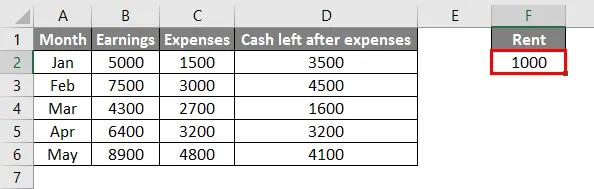
En el excel anterior, mencionamos el alquiler en una sola celda que es F2. Ahora necesitamos enmendar la fórmula en la columna D para restar la renta del "efectivo restante después de los gastos".

Observe la captura de pantalla que restamos F2 del resultado de B2-C2. Arrastremos la fórmula a las otras celdas también.
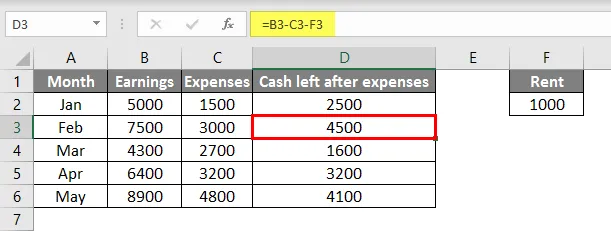
Arrastré la fórmula pero aún así los resultados no cambian porque en la celda D2 restamos F2 como se explicó anteriormente de manera predeterminada, Excel tomará una referencia relativa, por lo que tomó F3 para la fórmula en D3 de manera similar F4 en D4. Pero no tenemos ningún valor en las celdas F3, F4, F5 y F6, esa es la razón por la que considera esas celdas como cero y no afectó los resultados.
Cómo podemos resolver esto sin arrastrar la renta a las celdas F3, F4, F5 y F6. Aquí la referencia absoluta ayuda a lograr los resultados correctos sin arrastrar la renta.
Es muy simple crear la referencia absoluta, solo necesitamos hacer clic en la fórmula y seleccionar la celda F2 y hacer clic en D2, luego se creará la referencia absoluta.

Si se aplica $ para el índice de columna F y el índice de fila 2, entonces la referencia absoluta está en el nivel de celda. Ahora arrastre la fórmula en D3, D4, D5 y D6 y vea cómo cambian los resultados.
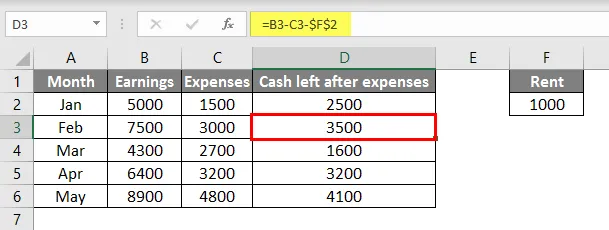
Observe que la fórmula en la celda D3 es $ F $ 2 solo incluso después de arrastrar la fórmula. Como está bloqueado a nivel de celda, solo tomará referencia de F2. Este es el uso de referencia absoluta. Esto tomará la referencia del índice bloqueado.
Ejemplo # 3 - Referencia mixta
Como se mencionó anteriormente en la referencia mixta, utilizaremos tanto la referencia relativa como la referencia absoluta. Veamos cómo podemos usar ambos usando el mismo ejemplo.
Considere los datos en el siguiente formato como se muestra en la captura de pantalla.

De la tabla anterior, necesitamos encontrar el porcentaje de ganancias de cada mes contra el "Total" de ganancias de 5 meses de manera similar, porcentajes de gastos y efectivo restante después de los gastos.
Si aún no está claro, necesitamos encontrar 5000 por ciento del total de ganancias de 5 meses 32100.
Ahora, en la tabla vacía a continuación, necesitamos encontrar el porcentaje para cada celda.
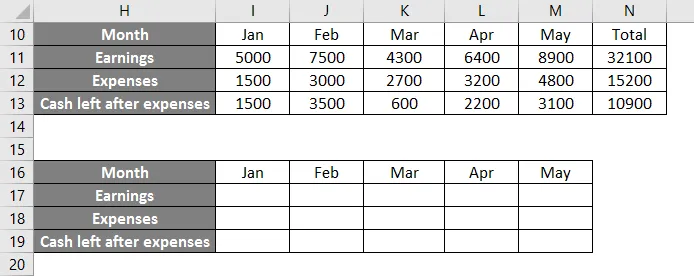
La fórmula para encontrar el porcentaje se divide las ganancias de enero con un total de 32100.

Si observa que he usado la referencia absoluta porque todas las ganancias del mes deberían dividirse solo con el total. Ahora podemos arrastrar la fórmula hasta el mes de mayo.
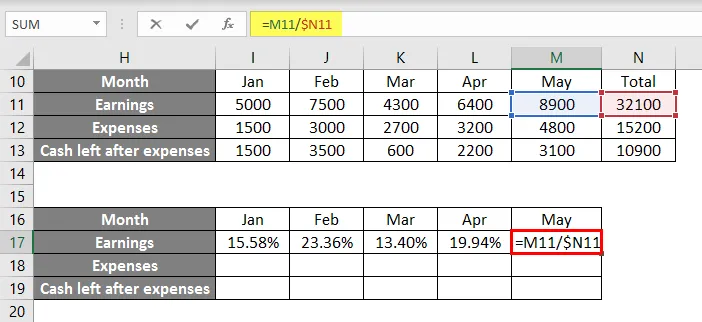
Ahora arrastre las fórmulas hacia abajo también.
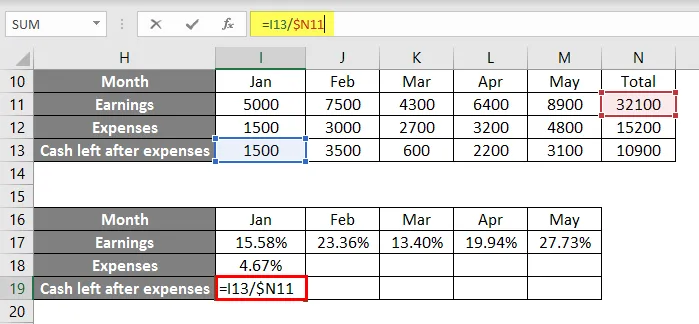
Si aún observamos que la fórmula para gastos es tomar un total de Ganancias solamente, pero en realidad debería tomar gastos totales de 15200. Para eso, necesitamos crear una referencia a nivel de columna solo, no requerida a nivel de fila.
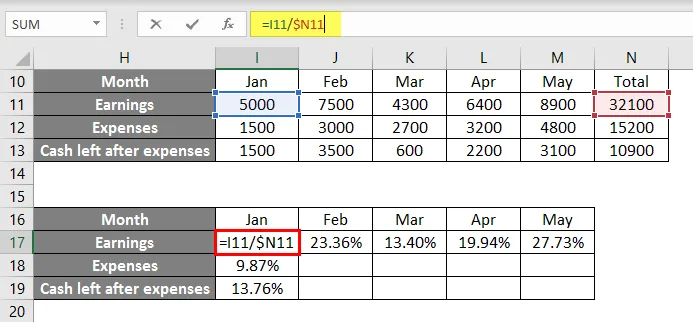
Observe que el símbolo de fórmula $ está disponible en N, no en el índice de fila 11. Realice los cambios siempre en la primera fórmula y luego arrastre a las otras celdas.

En todas partes, la fórmula está eligiendo correctamente. Si observamos, realizamos la referencia absoluta en operaciones de fila y la referencia relativa en operaciones de columna. Espero que ahora esté claro cómo realizar una referencia mixta y en qué áreas será útil.
Cosas para recordar
- La referencia mixta es una combinación de referencia relativa y referencia absoluta.
- La referencia relativa es una referencia predeterminada en Excel mientras hace referencia a cualquier celda en las operaciones de Excel. En esta otra celda tomará una referencia similar a la primera fórmula.
- Una referencia absoluta es otro tipo donde tomará la referencia como fija donde pegue la fórmula.
- Para crear una referencia absoluta, seleccione la referencia de celda y haga clic en F4, luego el símbolo $ se agregará al índice de fila y al índice de columna.
- La referencia mixta es una combinación de ambos, por lo tanto, en esto podemos aplicar una referencia absoluta al índice de columna solo o al índice de fila solo.
- $ A1: significa referencia creada para el índice de columna.
- A $ 1 - Significa referencia creada para el índice de fila.
- $ A $ 1: significa referencia creada para los índices de fila y columna.
Artículos recomendados
Esta es una guía de referencia mixta en Excel. Aquí discutimos cómo funcionan las referencias relativas y absolutas con referencias mixtas en Excel junto con ejemplos y plantillas de Excel descargables. También puede consultar los siguientes artículos para obtener más información:
- Fórmula DAY en Excel
- Fórmula de tamaño de muestra
- Fórmula HLOOKUP en Excel
- VALOR Fórmula en Excel